どうも♪Mr.ナマケモノ(@Mr_namakemono86)です🦥
私は、2021年11月にパソコンマウスで右手が腱鞘炎になりました。
休みの日で出掛けることもない日は、パソコンをずっといじることが多いんで
もう日常生活はずっと痛くて(>_<)
仕事先でもパソコンマウスを使うこともあって、それも痛いんです。
歩いてるだけでも右手がピリピリ痛いし、ほんまに最悪ですよねww
これってなってみないと分からん痛みかもしれないです。
もし、力仕事なんかあったらほんまに耐えられるかどうかです。
で、こういうことがあって思ったのが
- 「そもそも、マウスを使う必要があるんか?」
- 「マウスを使わずに職場でショートカットキーを上手に使ってる人がおるけど、もしかしてキーボードだけでパソコン操作はできたりする?」
的な考えに至り、パソコンマウスから脱却、いわゆる「脱マウス」しました♪
このブログ記事は
・資産運用でパソコンを長く使う人!
・パソコンマウス操作が作業効率の無駄と思ってる人!
にオススメです。
このブログを見れば、「脱マウス」のメリットを知ることができて、仕事や作業効率の無駄、腱鞘炎の悩みを解決することができます。
それではご覧ください♪
脱マウスで腱鞘炎が解消!ショートカットキーで作業効率も爆上げ♪

私は「脱マウス」したことで、腱鞘炎もなくなるし作業効率も良くなるしメリットだらけの生活をしています。
そもそも私は、よくある一般的なパソコンマウスを使ってても痛みがあって、エルゴノミクスマウスを2021年8月から使ってはいたんですが、2ケ月後に腱鞘炎になるという始末ww
私の手がひ弱やったんかどうかは分かりませんが、かなり神経質なところもあるんでその影響?
ちなみにこんなマウスです↓
一応、腱鞘炎の対策で購入したんですけどねww

こんな感じで普通のマウスよりも自然に近い角度でマウスを使います。

横から見た角度はこんな感じです。
普通のマウスとは違いますよね。
でも、このエルゴノミクスマウスでも痛みが出たんですww
おかしいな~
もう、痛みがひどくなってきたんで、youtube検索をしたらとあるyotuberに出会いました。
そこからですね私が変われたのは( ´∀` )
ここからは私自身、どんなコンテンツを見たのかも紹介します。
それでは見ていきましょう♪
「ハック大学」youtube
私にとって一番の影響があったのがハック大学ぺそさんです。
彼は、転職した2社目のコンサルファーム職場でノートパソコンとパソコンマウスを貸与されたんですが、パソコンマウスを使うことは許されませんでした。
どのプロジェクトに行っても、パソコンマウスを使う=仕事が遅い!
という概念。
この話は、私にとって衝撃的でしたΣ(゚Д゚)
パソコンマウスを使わず、キーボードだけでパソコンに命令を送る!
あっ!そういう考え方ね!
動画ではwindowsの「Tabキー」「ショートカットキー」について紹介しています。
固定概念を壊すにはちょうどいいですし、作業時間を奪っているということを把握するのも大事ですね。
私は固定概念を壊わせましたww
「森新」脱マウス本
・第1章 「脱マウス」だけで仕事の生産性が格段に上がる
・第2章 「脱マウス」を目指すための4つのポイント
・第3章 まずは、「単体系ショートカットキー」をおさえよう
・第4章 [Ctrl][Windows][Alt]をマスターしよう
・第5章 仕事にスピードが生まれる「左手系ショートカットキー」
・第6章 「両手系ショートカット キー」で「脱マウス」を実現しよう
森新さんは、ショートカット・Outlook研究家。
1988年高知県で生まれ、北海道大学工学部を卒業後、サントリーフーズ株式会社に入社。
サントリーグループ内にて、営業や管理系部門を経て新規事業に携わっている人です。
「脱マウス」という言葉を広げた人と言っても過言ではないでしょうか。
本書では、母体キー「Ctrl」「Windows」「Alt」の意味を覚えるところから始めて、マウスから脱却していきましょう♪と書かれています。
いわゆる、マウスダイエットを推奨。
私が本書を読んでメリットと感じたことは、コマンドの意味を理解する重要性と新しいショートカットキーの発見ができたことです。
脱マウスはこんな私でもできたんで悩んでいるなら、一度手に取ってみるのをおすすめします♪
覚えるべきショートカットキー
- 「Ctrl」+「Tab」
- 「Ctrl」+「T」
- 「Alt」+「←」
- Excelで「F2」
最低限これは覚えておくと格段に作業効率が上がります。
以下のショートカットキーなら使ってる人は多いんじゃないでしょうか?
- 「Ctrl」+「C」=コピー
- 「Ctrl」+「X」=切り取り
- 「Ctrl」+「V」=貼り付け
- 「Ctrl」+「F」=ページ内検索
- 「Ctrl」+「S」=保存
ちなみに私は、これくらいしか使えませんでした( ´∀` )
まだまだ勉強中ですが、使えるキーが増えるとめちゃめちゃパソコン操作が楽になります。
最低限は覚えておいたほうがいいですよ。
それでは見ていきましょう♪
「Ctrl」+「Tab」
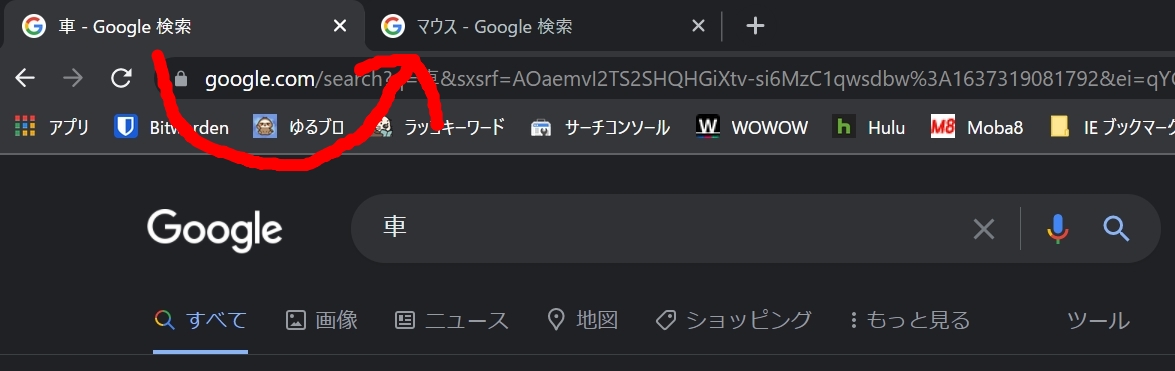
「Ctrl」+「Tab」=タブの切り替え
Webページを閲覧中に、複数のタブを表示している場合は、「Ctrl」キーを押しながら「Tab」キーを押してタブを切り替えができます。
上の画面から切り替えしたらこんな感じになります。
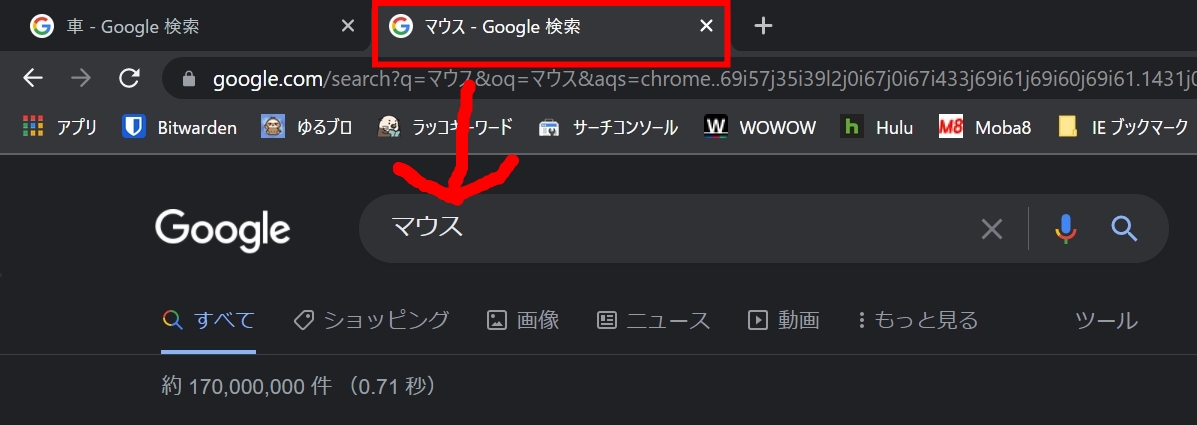
さらに派生も覚えておくと便利で「Ctrl」+「Shift」+「Tab」=逆順に切り替え。
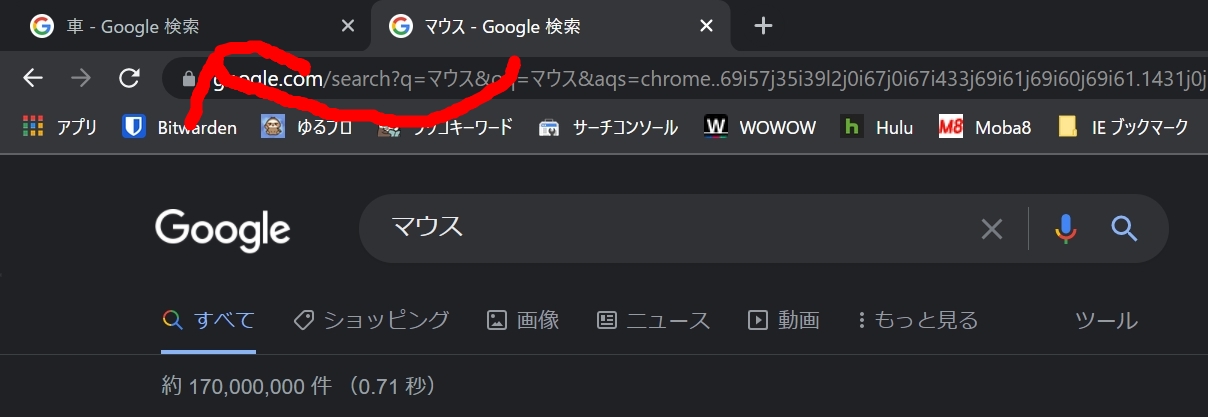
これらを覚えるだけでもめちゃめちゃ効率的になりますよ♪
最強のショートカットキー💪
「Ctrl」+「T」
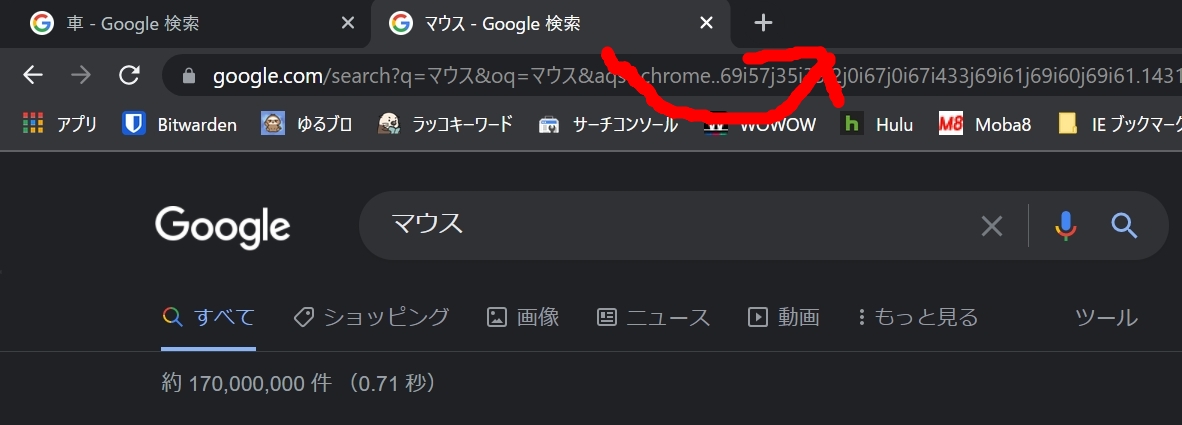
「Ctrl」+「T」=新しいタブを開く
これが使えるようになるとめちゃめちゃ便利ですし、パソコン操作が楽しくなります♪
逆に、なんでパソコンマウスを使ってたんか分からんくなりますもんww
こんな感じになります。
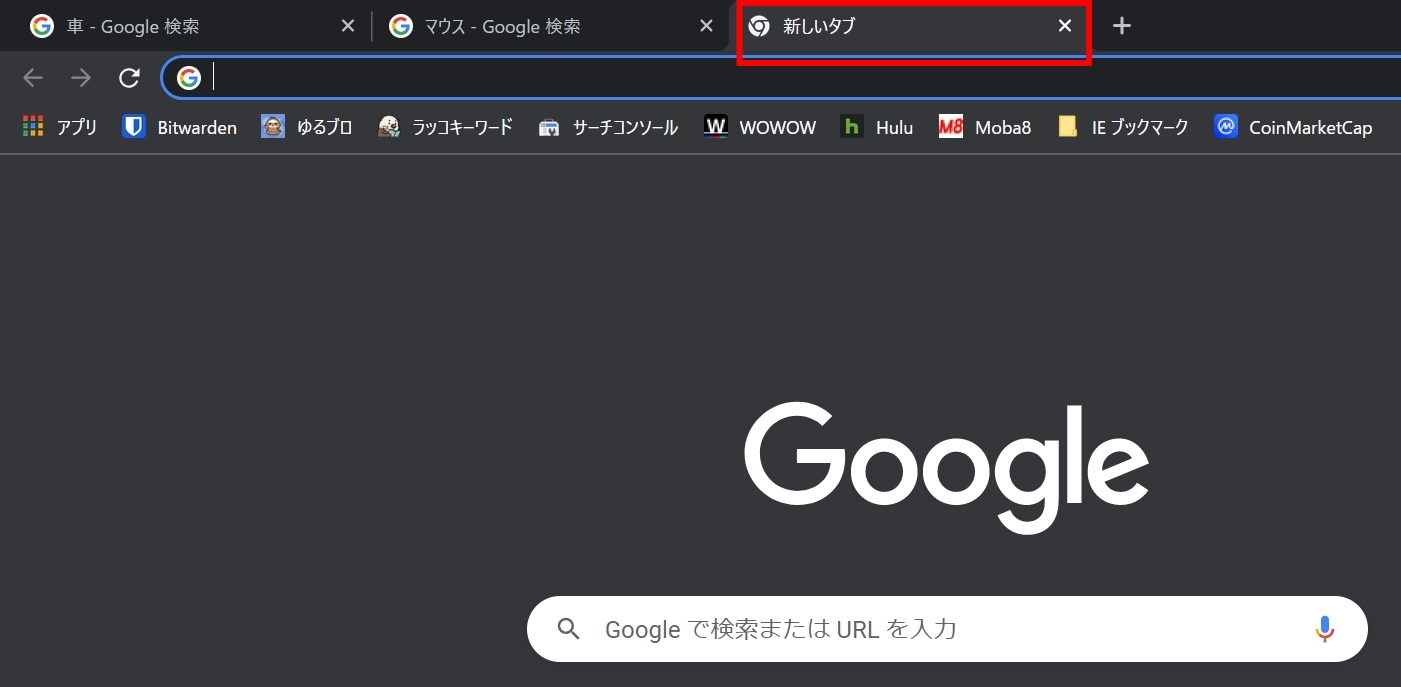
で、開いらたら閉じたいですよねww
そういう時はこれです。
「Ctrl」+「W」=閉じる
最強のショートカットキー💪
「Alt」+「←」
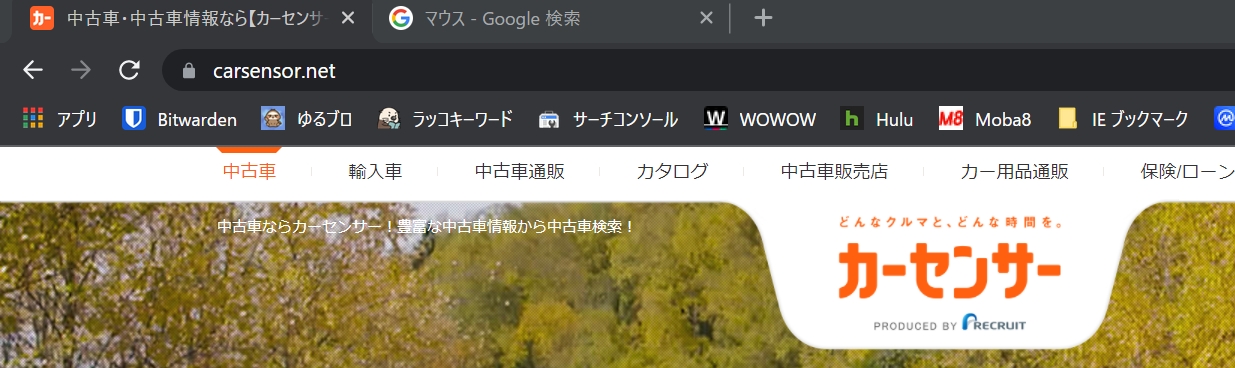
「Alt」+「←」=ページを戻す
上の画像から前のページに戻したいときに使えます。
逆に、進めたいときもあるんで「Alt」+「→」=ページを進める
もついでに覚えておきましょう♪
矢印「←」「→」かだけですからね。
Excelで「F2」
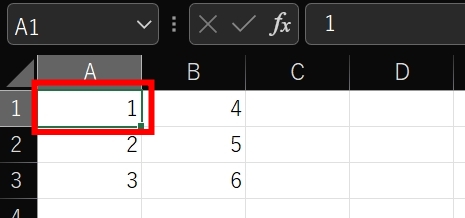
Excelで「F2」=セルの編集
Excel上で赤枠のセルに入力したい場合に使えます。
いちいちセルをダブルクリックせずに「F2」を使えば一回で済みます( ´∀` )
最強のショートカットキー💪
まとめ

「脱マウス」ができたことで世界が変わりました。
メリットをおさらいすると、
- 腱鞘炎から解放された。(←個人的にここ重要)
- 作業効率はパソコンマウスを使ってる時よりも2,3倍は上がった♪
いや~良いことづくしですね( ´∀` )
意外と知らないショートカットキーもあった人もいると思います。
悩みが出る→調べる→解決策を把握→実行してみる→解消→一歩前進♪
最強のステップ!
「脱マウス」は引き続きやっていきます。
質問等コメントがあればTwitterでコンタクトして下さい♪
それではまた会いましょう!


